6 Korjaus Facebook-istunnon vanhenemisvirheeseen
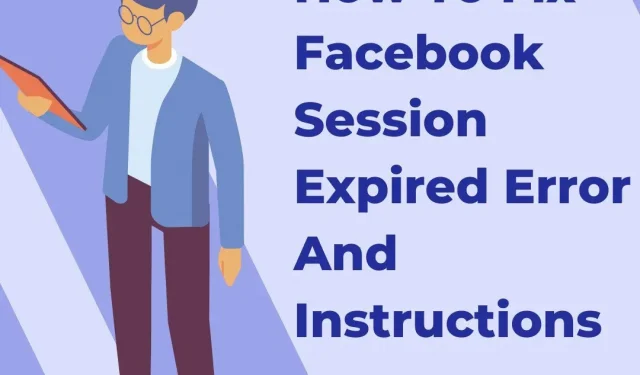
Saatko Facebook- istunnon vanhenemisviestin? Ratkaisu on saatavilla. Tässä artikkelissa kerrotaan, kuinka tämä virhe korjataan.
Kuten me kaikki tiedämme, Facebook käyttää istuntoja varmistaakseen, että tilisi on palvelualueensa sisällä. Mitä tehdä, jos Facebook kirjaa sinut jatkuvasti ulos FB-istunnon vanhenemisen vuoksi?
Kun käytät Facebook-sovellusta, olet saattanut nähdä ”Facebook-istunto on vanhentunut” -virheilmoituksen ja sinun on kirjauduttava ulos Facebookista. Käytä hetki aikaa tutustuaksesi alla olevaan materiaaliin saadaksesi lisätietoja vanhentuneen Facebook-istunnon korjaamisesta.
Mitä Facebook-istunnot ovat ja miten ne toimivat?
Istuntojen avulla voit pysyä pidempään suosikkisivustoillasi ja -palveluissasi. Ne on suunniteltu aikakatkaisuun, jotta kukaan muu ei pääse käsiksi tärkeisiin tietoihisi.
Facebook käyttää istuntoja samalla tavalla, vaikka ne on yleensä varattu kolmannen osapuolen palveluille ja muille sovelluksille. Kun käytät alkuperäisiä Facebook-sovelluksia, sinun ei pitäisi kohdata tätä ongelmaa.
Istunnon käyttäminen on hyödyllistä, koska se suojaa tiliäsi ja säästää mobiililaitteen akkua.
Facebook tarkistaa istuntosi kelpoisuuden noin muutaman minuutin välein. Jos se uskoo, että olet ollut käyttämättömänä liian kauan, se kirjaa sinut ulos ja näyttää Facebook-istunto on vanhentunut -varoituksen.
Miksi Facebook kertoo minulle jatkuvasti, että istuntoni on vanhentunut?
Jos näet jatkuvasti ”Facebook-istunto on vanhentunut” -virheviestin ja joudut kirjautumaan ulos Facebookista käyttäessäsi Facebook-sovellusta, kokeile jotakin alla luetelluista kuudesta korjaustoimenpiteestä.
Mitä fB-istunnon vanheneminen tarkoittaa?
Facebook käyttää istuntoja Facebook-tilisi toiminnan tarkistamiseen.
Istunto riippuu tietokoneen tai matkapuhelimen välimuistissa olevista tiedoista. Istunto lopetetaan, jos välimuistissa olevat tiedot poistetaan vahingossa tai tarkoituksella.
Välimuistit tyhjennetään eri olosuhteissa.
- Kirjaudu ulos Facebook-sovelluksesta.
- Kirjaudu ulos Facebook-sovelluksesta manuaalisesti.
- Epäselvissä olosuhteissa joudut kirjautumaan ulos Facebookista.
- Muuta selaimen välimuistiasetuksia.
- Poista selaimen tai laitteen välimuistit manuaalisesti.
Kun istunto päättyy, mitä tapahtuu? Kun Facebook-istunto päättyy, istuntokokoelma yleensä tyhjennetään ja sinut kirjataan ulos Facebookista. Sinua pyydetään kirjautumaan uudelleen sisään.
Ratkaisut ”Facebook-istunto on vanhentunut” -virheeseen
- Kirjaudu Facebookiin uudelleen
- Poista välimuisti ja tiedot
- Poista käytöstä tai poista kaikki epäilyttävät selainlaajennukset.
- Päivitä Facebook-sovellus
- Poista Facebook-tilisi laitteeltasi
- Asenna Facebook-sovellus uudelleen laitteellesi.
1. Kirjaudu Facebookiin uudelleen
Jos Facebook-istunto vanhenee, varoitus näkyy edelleen. Napsauta virheilmoitusta ja seuraa ohjeita kirjautuaksesi uudelleen Facebookiin antamalla tilisi nimi ja salasana. On mahdollista, että jos suljet ilmoituksen, se näkyy edelleen.
2. Poista välimuisti ja tiedot
Voit tarkistaa, pystyykö selaimesi korjaamaan vanhentuneen Facebook-istunnon ongelman, poistamalla kaikki välimuistit ja selaustiedot.
Napsauta ”Lisää työkaluja” ja sitten ”Poista selaustiedot” käyttämällä kolmen pisteen symbolia Chrome-selaimen oikeassa yläkulmassa. Valitse sen jälkeen aikaväli ja valitse evästeiden ja muiden sivustotietojen sekä välimuistissa olevien kuvien ja tiedostojen valintaruudut. Tyhjennä välimuisti Chromessa napsauttamalla Tyhjennä tiedot -painiketta.
Voit myös tyhjentää vain yhden verkkosivuston, kuten Facebook-sivuston, välimuistin.
3. Poista käytöstä tai poista kaikki epäilyttävät selainlaajennukset.
Napauta Chromessa kolmen pisteen kuvaketta oikeassa yläkulmassa. Valitse avattavasta valikosta Lisää työkaluja -> Laajennukset. Poista kaikki epäilyttävät laajennukset käytöstä tai napsauta ”Poista” poistaaksesi ne kokonaan selaimesta.
Kun olet poistanut epäilyttävät laajennukset, lataa Facebook-sivu uudelleen ja katso, onko Facebook-istunnon vanhentumiseen liittyvä ongelma ratkaistu.
4. Päivitä Facebook-sovellus
Varmista, että mobiililaitteesi Facebook-sovellus on ajan tasalla. Etsi Facebook-sovellus puhelimesi sovelluskaupasta, Google Play Storesta tai App Storesta ja vaihda Facebook-sovelluksen uusimpaan versioon. Tarkista, onko Facebook-istunnon vanhenemisongelma ratkaistu päivittämällä.
5. poista Facebook-tilisi laitteeltasi
Siirry puhelimellasi Asetukset-valikkoon. Siirry kohtaan Tilit ja sitten Facebook. Poista Facebook-tilisi älypuhelimesta napsauttamalla ”Poista tili”. Tämän jälkeen voit lisätä tilisi uudelleen.
6. Asenna Facebook-sovellus uudelleen laitteellesi.
Jos ohjelman päivittäminen ei auta, voit poistaa sen kokonaan ja siirtyä sovelluskauppaan hankkimaan ja asentamaan Facebookin uusimman version.
Avaa Android-puhelimessa Asetukset, Sovellukset ja ilmoitukset ja Hallinnoi sovelluksia. Voit poistaa Facebook-sovelluksen laitteestasi siirtymällä kohtaan Asetukset > Sovellukset > Poista.
Facebook-istunnon vanhentuneen virheilmoituksen pitäisi poistua Facebookin uudelleenasentamisen jälkeen.
Johtopäätös
”Facebook Session Expired Issue” -virhe pahentaa asioita. Tässä artikkelissa käsitellään tehokkaimpia strategioita ongelman ratkaisemiseksi.
Luettuasi yllä luetellut korjaustoimenpiteet tiedät kuinka ratkaista Facebook-istunnon vanhentuminen -virhe; ehkä siitä on sinulle paljon apua.
FAQ
Voitko pysyä nimettömänä Facebookissa?
Yhteiset ystäväsi voivat löytää linkin, eikä profiilisi ole enää anonyymi. Vältä julkista toimintaa tai vuorovaikutusta muiden ihmisten kanssa ja käytä sen sijaan suoraa viestiä tehdäksesi henkilökohtaisesta Facebook-tilisi yksityisestä.
Miten Facebookista kirjaudutaan ulos?
Jos haluat kirjautua ulos Facebookista tietokoneella, napsauta oikeassa yläkulmassa olevaa alanuolikuvaketta ja valitse Kirjaudu ulos. Jos olet kirjautunut Facebook-tilillesi useilla laitteilla, sinun on kirjauduttava ulos jokaisesta erikseen.
Mikä on paras tapa saada selville, missä Facebook-tilisi on rekisteröity?
Avaa Facebook-sovellus ja napauta kolmiviivaista symbolia oikeassa yläkulmassa päästäksesi sovelluksen asetuksiin. – Osio ”Mistä kirjauduit sisään” tulee näkyviin tähän. Tämä alue näyttää kaksi suosituinta laitetta, joille olet kirjautuneena useimmin.
Poistaako Facebook koskaan tilejä, jotka eivät ole enää aktiivisia?
Sosiaalinen verkostoituminen ei poista tai poista käyttäjäprofiileja käytöstä, ellei käyttäjä sitä pyydä.



Vastaa